- 投稿日:2025/01/30
- 更新日:2025/10/07

WordPressのメディアライブラリに溜まっていく画像。きちんと整理できていますか?
必要な画像を探しても見つからない😭
メディアライブラリをスクロールして行ったり来たり😮💨
過去の私がそうでした🥺画像を探すのにめちゃくちゃ時間がかかり、疲れていました💦
そんな私がたどりついた神プラグイン、「FileBird(ファイルバード)」。名前をつけたフォルダーを作り、画像を保管できるプラグインです。
File Birdは導入も設定も使い方も超簡単なので、一緒に設定して画像を整理しましょう😊
File Birdは仮想フォルダーシステム
仮想フォルダーシステムとはどんなものでしょうか?
パプちゃんに聞いてみました。
✅仮想フォルダーは、物理的なストレージ上に実際のフォルダーとして存在しない(実態がない)
✅ファイルやプログラムを効率的に整理し、アクセスしやすくする
✅ストレージ容量を最適化し、無駄なスペースを削減できる
✅必要に応じて容易にリソースを追加または削減できる
「実際のファイル構造には影響を与えず、様々な種類のメディアファイルを整理することができる」そうです✨
早い話、「フォルダーを作って、好きなように画像を整理できるよ〜」ってことです😊
いろいろオンチな私が使えているので、難しいはずはありません😆
画像の他にもFile Birdで整理できるものがあります。
✅文書ファイル(PDFやWord文書など)
✅音声ファイル(MP3やWAVなど)
✅動画ファイル(MP4やAVIなど)
✅アーカイブファイル(ZIPやRARなど)
メディアライブラリにあるものは、フォルダー分けができますね!
インストール方法
ではさっそくインストールしましょう。ここからは、私のブログを使って説明します。
まず、WordPressの管理画面のサイドバーにある「プラグイン」にカーソルを合わせ「新規プラグインを追加」をクリック。
開いたページの右側にある「プラグインを検索」に「File」と入力。「ファイル」と入力してもかまいませんが、英語で入力すると一番上に出て来るため早いです。
↓こちらが実際に出て来る画像です。
 今すぐインストールをクリック。インストールできたら有効化するだけで、すぐに使えます。
今すぐインストールをクリック。インストールできたら有効化するだけで、すぐに使えます。
※私はすでに利用しているため有効になっていますが、通常は今すぐインストールと表示されます。
フォルダーを作る
フォルダーは親フォルダーと子フォルダーが作れます。細分化できるところもおすすめポイントです!
親フォルダーを作る
まずは親フォルダーを作りましょう。
管理画面に戻り、サイドバーにあるメディアをクリックし、画面を開きます。正常にインストールされ、有効化できているとこんな画面になっています↓
 右上の「新規フォルダー」をクリック。
右上の「新規フォルダー」をクリック。
 新規フォルダーの文字を削除して、お好きなフォルダー名を入力してください。enterキーを押すと保存されます。
新規フォルダーの文字を削除して、お好きなフォルダー名を入力してください。enterキーを押すと保存されます。
私のフォルダーがこちらです↓米粉マフィンのレシピブログなので、材料ごとにフォルダーを分けています。
 子フォルダーを作る
子フォルダーを作る
次に、子フォルダーを作りましょう。
親フォルダーの「野菜」に子フォルダーの「にんじん」を追加してみます。
「野菜」のファイルにカーソルを合わせて右クリック。メニューが開くので、新規フォルダーをクリック。
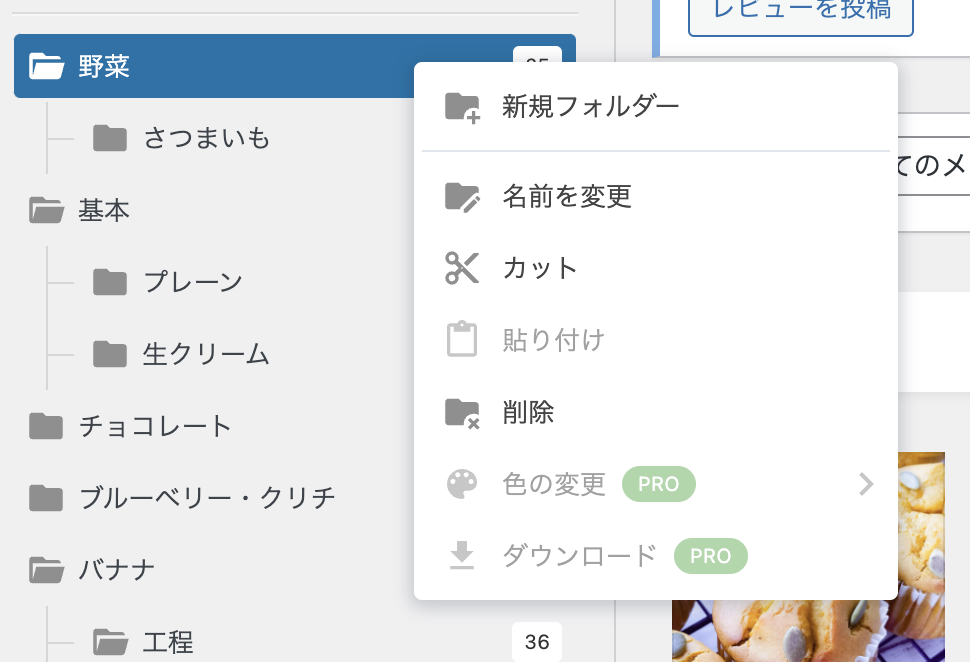
「さつまいも」の下に新規フォルダーが追加されます。 新規フォルダーの文字を削除「にんじん」と入力してenterキーを押します。すると、「にんじん」のフォルダーが完成しました🥕
新規フォルダーの文字を削除「にんじん」と入力してenterキーを押します。すると、「にんじん」のフォルダーが完成しました🥕
 細分化する必要がなければ、親フォルダーだけでもかまいません🙆♀️
細分化する必要がなければ、親フォルダーだけでもかまいません🙆♀️
とにかくフォルダーで管理できることが、果てしなくおすすめなのです😆
画像を移動する
画像をフォルダーに移動していきましょう。画像を選び、移動先のフォルダーにドラッグするだけです。
実際に、赤丸のついた2枚の画像を移動させてみます。 写真をドラッグします。
写真をドラッグします。

 「にんじん」のフォルダーに2枚の画像が移動しました。
「にんじん」のフォルダーに2枚の画像が移動しました。
あっという間です😊
画像が多い方は作業が大変かもしれません。頻繁に使ったり重要だったりするものだけを、フォルダー分けしておくのも良さそうです✨
File Birdはこんなこともできる
名前を変更
見出しそのままですが…🤫
せっかくなので説明します🤗
「にんじん」を「キャロット」に変更します。
まず、名前を変更したい「にんじん」のフォルダーにカーソルを合わせ、名前を変更をクリック。
 「にんじん」の文字を削除「キャロット」と入力、enterで保存。
「にんじん」の文字を削除「キャロット」と入力、enterで保存。
 できました✨😊これだけです!
できました✨😊これだけです!
フォルダーを削除
削除も可能です。
ここでは「オイコス・ヨーグルト」の下にある「バター」のフォルダーを削除してみます。
しかし、フォルダーの中にはバターの写真があります。
こちらはどうなるのでしょうか?気になりますよね🤔
実際にやってみましょう。「バター」のフォルダーにカーソルを合わせます。

削除をクリック。
 すると、こんな文面が出てきます。
すると、こんな文面が出てきます。
 フォルダーがなくなると、中にある画像は未分類のフォルダーに移動されるようですね。
フォルダーがなくなると、中にある画像は未分類のフォルダーに移動されるようですね。
このまま削除してみます。
 「オイコス・ヨーグルト」の下にあった「バター」のフォルダーはなくなりました。
「オイコス・ヨーグルト」の下にあった「バター」のフォルダーはなくなりました。
次に、「未分類」のフォルダーに画像が移っているか確認します。
 ちゃんと移動していますね!
ちゃんと移動していますね!
ちなみに、未分類のフォルダーがない場合、画像は「全てのファイル」に移動します。
プラグインを無効化したり削除したりしても、写真自体には影響ありません。「仮想フォルダーシステム」なので、写真が消えることはありません😊
フォルダーは折りたためる
子フォルダーをたくさん作ると、フォルダーが縦にずらっと並びます。
私のフォルダーがこちらです↓ 実際はもっとフォルダーが並んでいます😅
実際はもっとフォルダーが並んでいます😅
「え〜!スクロールが面倒💦逆に使いにくそう🥺」って思いませんか?
そんな時は、子フォルダーをたたんでスッキリさせましょう。
「野菜」のフォルダーをたたんでみます。
写真の赤丸で囲ったフォルダーのアイコンをクリック↓
 「さつまいも」と「キャロット」のフォルダーが隠れます。
「さつまいも」と「キャロット」のフォルダーが隠れます。
 「野菜」のアイコンの形が変わったのはおわかりでしょうか。
「野菜」のアイコンの形が変わったのはおわかりでしょうか。
「野菜」のアイコンは閉じている状態、下にある「基本」のフォルダーは開いている状態です。
私のフォルダーも折りたたんでスッキリ見やすくなりました↓

クリックひとつで開閉できるので、操作は簡単です😊
File Birdは有料版もありますが、画像の整理を目的とするなら無料版で十分ですよ🥰
ブログをやるなら絶対使って!
これからブログを作る方は、最初に設定しておきましょう。使い始めるときは下記のどちらかでどうぞ✨
✅フォルダーを作って名前をつける→フォルダーに写真をアップロードする
✅メディアライブラリに写真をアップロードする→フォルダーを作り、ドラッグして画像を移動する
どちらでもお好みで大丈夫です😊
ブログはあるけど、まだ使っていない方は速攻導入してください🤲
後悔させません😆
最後に
ここまでお読みいただいたあなたに感謝申し上げます!
本当にありがとうございます✨
使用した画像の大きさが違うため、見えにくかったらすみません💦🙏
「ここが分かりづらい!どういうこと?」
など、遠慮なくコメントいただけますとうれしいです🤗
リアクションだけでも喜びます😊
この記事があなたのお役に立てますと幸いです✨







